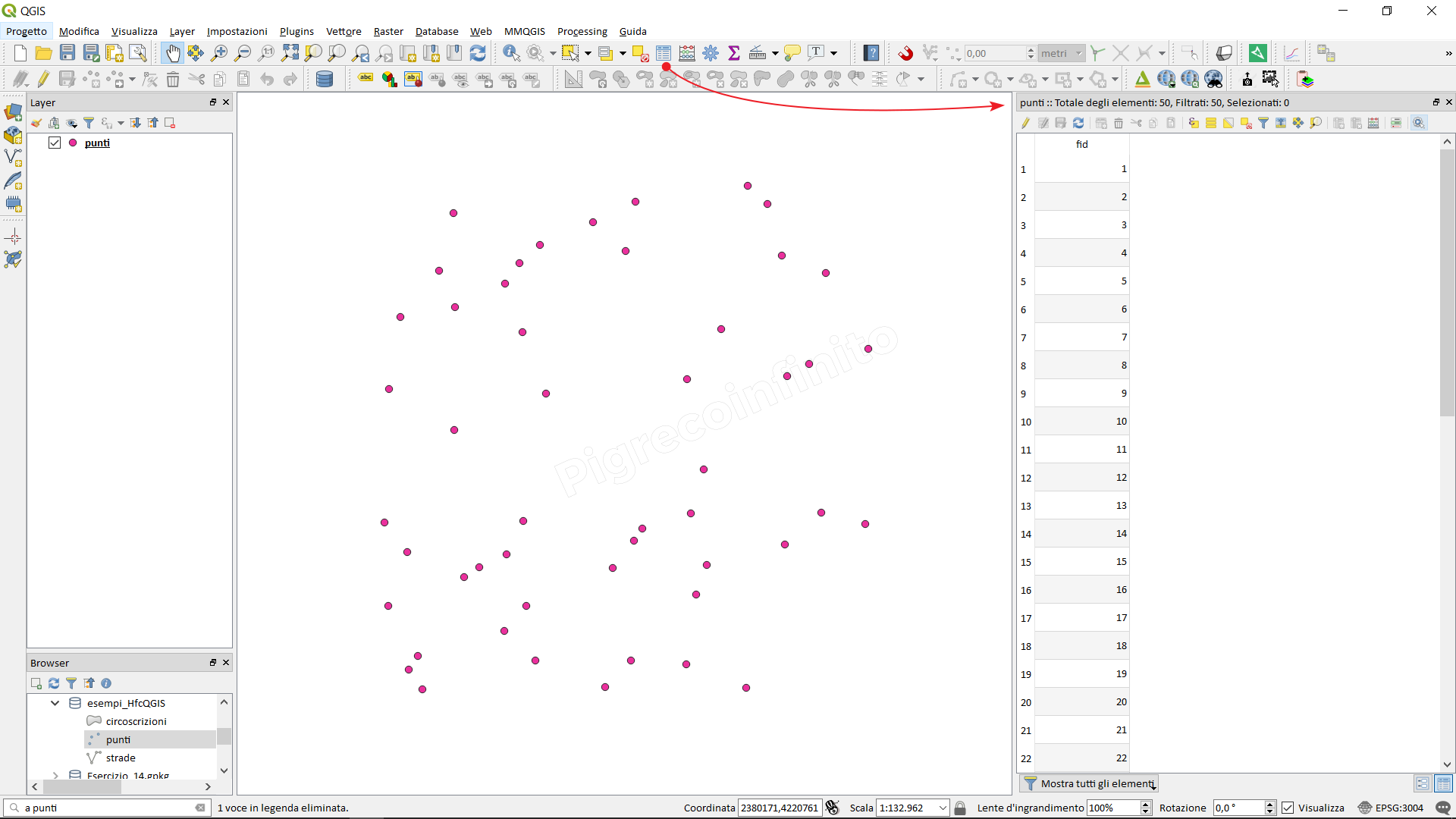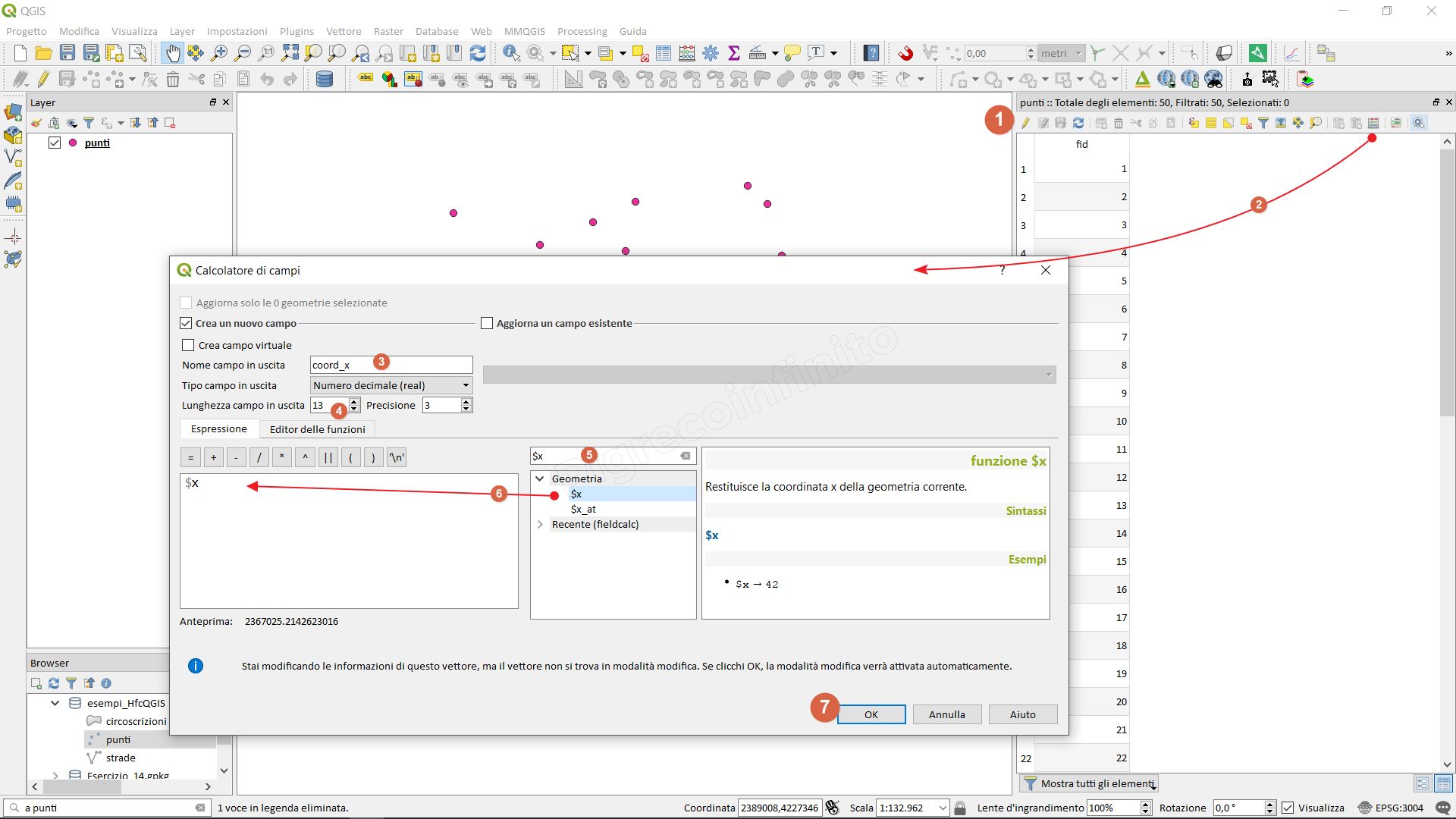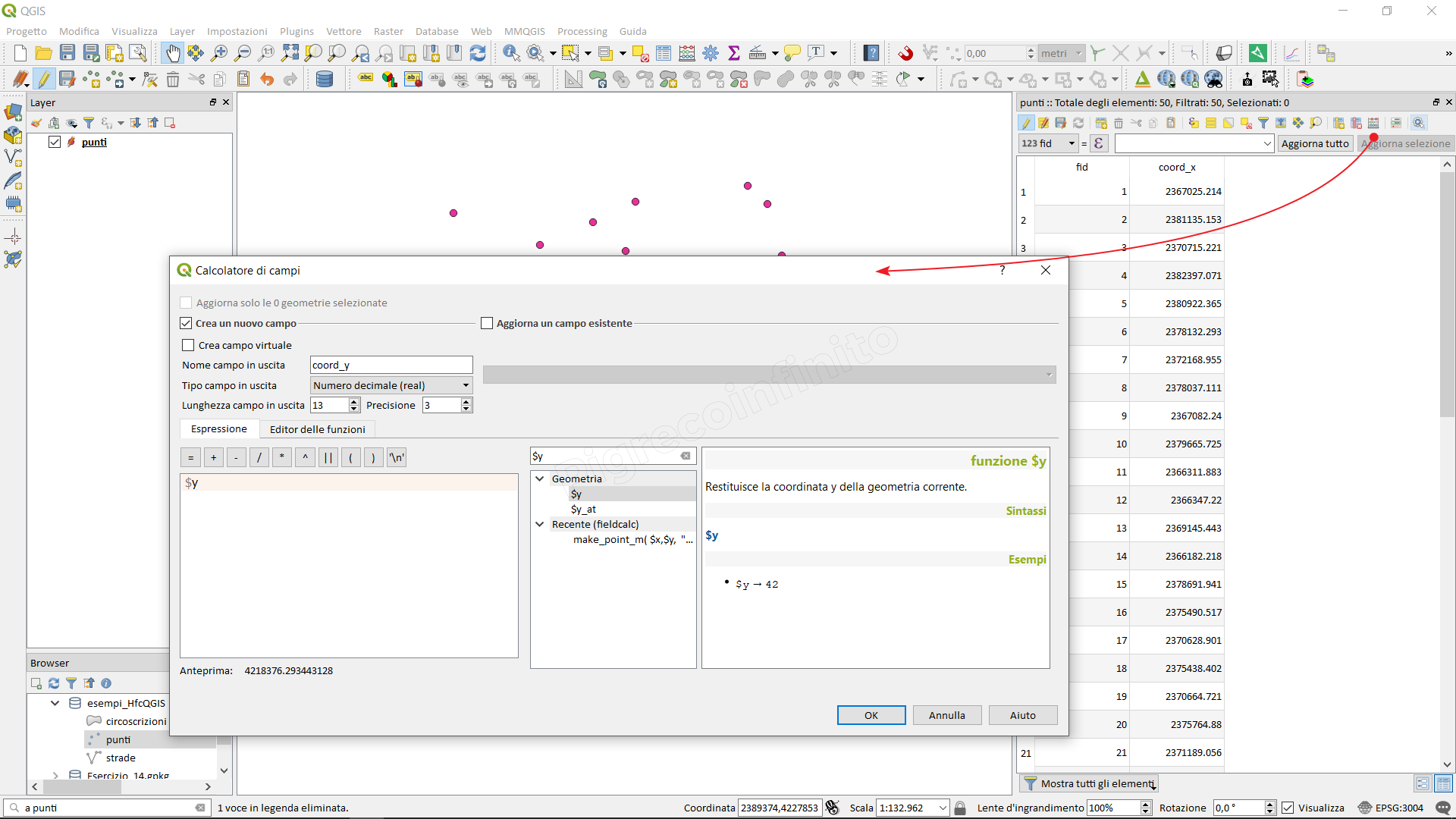Come aggiungere le coordinate x e y alla tabella attributi↵
Introduzione↵
Spesso è necessario avere le coordinate X e Y dei punti direttamente nella tabella attributi per analisi, esportazioni o elaborazioni successive. QGIS permette di calcolare automaticamente queste coordinate utilizzando il Calcolatore di campi e le funzioni geometriche $x e $y.
Nota importante
Le coordinate vengono calcolate nel sistema di riferimento (CRS) del layer. Assicurati che il layer abbia il CRS corretto prima di procedere.
Procedimento↵
Passo 1: Aprire la tabella attributi↵
Partiamo da un esempio con un geopackage contenente un vettore puntuale:
Per aprire la tabella attributi, puoi:
- Selezionare il layer nel Pannello Layer → tasto destro del mouse → 'Apri tabella attributi'
- Cliccare sull'icona  nella barra degli strumenti
- Premere il tasto F6
nella barra degli strumenti
- Premere il tasto F6
Passo 2: Creare il campo per la coordinata X↵
- Attivare la modalità editing cliccando sull'icona
 o premendo Ctrl+E
o premendo Ctrl+E - Aprire il Calcolatore di campi cliccando sull'icona
 o premendo Ctrl+I
o premendo Ctrl+I - Selezionare "Crea nuovo campo"
- Inserire il nome del campo:
coord_x - Impostare:
- Tipo campo di uscita:
Real (numero decimale) - Lunghezza di uscita:
13 - Precisione:
2(numero di decimali) - Cercare la funzione
$xnella casella di ricerca - Fare doppio clic sulla funzione
$xper inserirla nell'editor delle espressioni - Cliccare OK per eseguire il calcolo
Il campo coord_x verrà creato e popolato automaticamente con le coordinate X di tutti i punti.
Passo 3: Creare il campo per la coordinata Y↵
Ripetere gli stessi passi per creare il campo coord_y, utilizzando la funzione $y invece di $x:
Risultato finale↵
Ecco il risultato con le due colonne contenenti le coordinate X e Y:
Note tecniche↵
Suggerimenti
- Le coordinate vengono espresse nell'unità di misura del sistema di riferimento del layer
- Per coordinate geografiche (lat/lon), considera l'uso di più decimali per una maggiore precisione
- I campi creati sono permanenti e si aggiornano automaticamente solo se ricalcolati manualmente
Attenzione
- Se modifichi la geometria dei punti, le coordinate nei campi NON si aggiornano automaticamente
- Per aggiornare i valori dopo modifiche geometriche, ripeti il calcolo sovrascrivendo i campi esistenti
Funzioni correlate↵
$x- Restituisce la coordinata X$y- Restituisce la coordinata Y- Vedi anche: Gruppo funzioni Geometria
Dati di esempio↵
Il geopackage utilizzato in questo esempio è scaricabile qui.